Word怎么去除水印,如何添加水印和背景图片?
1、直接点击设计,进入设计菜单下
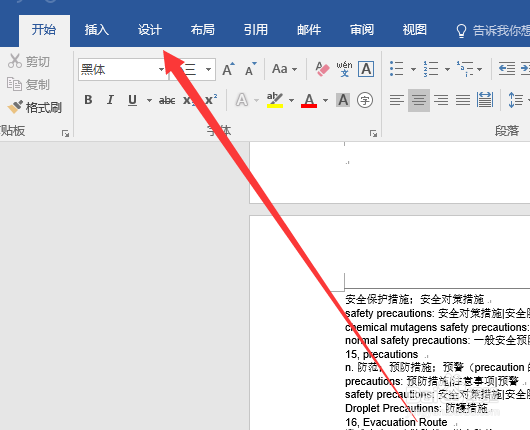
2、点击右上角找到水印,点击水印。
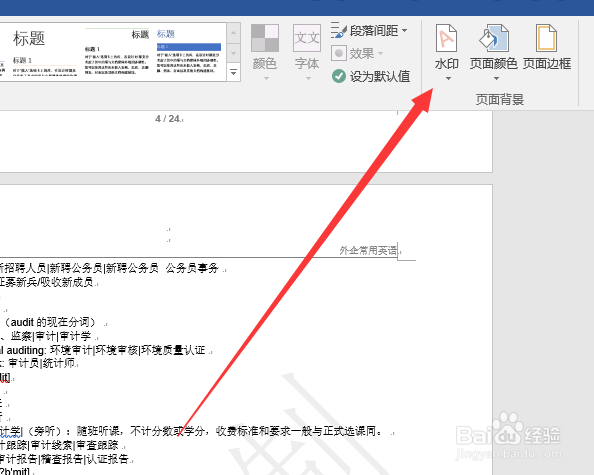
3、如下图所示,在点出的菜单中直接点击删除水印。
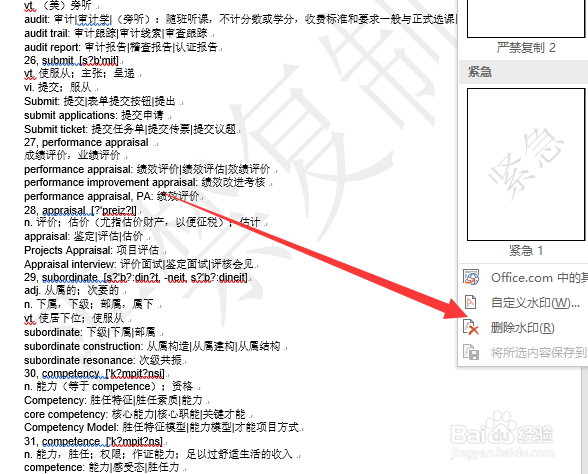
4、如下图示,完美完成任务。
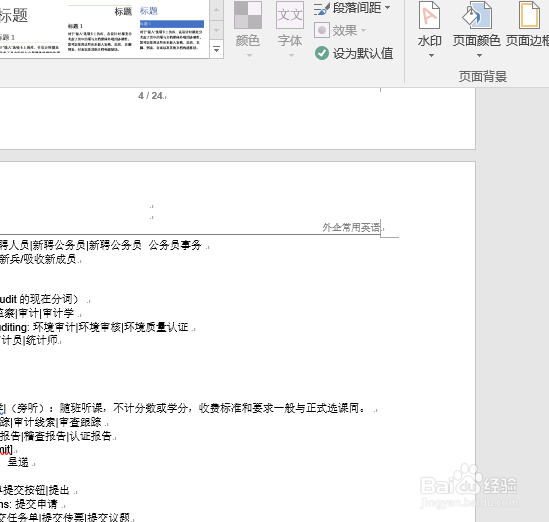
5、如上图中,点击自定义水印之后,弹出下图界面,默认的是无水印。
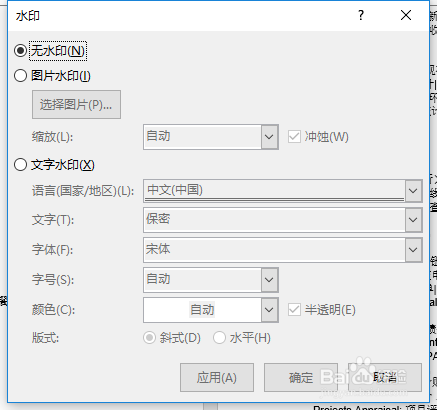
6、如下图示,点击选择图片,可以选择图片作为背景。
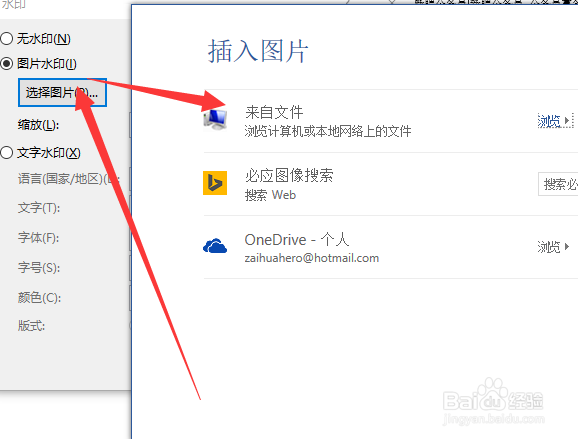
7、如下图所示,完美~
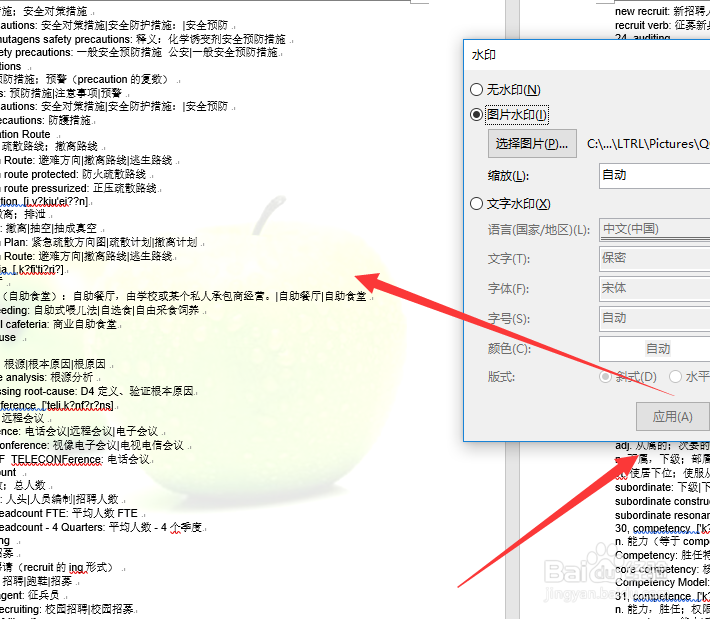
声明:本网站引用、摘录或转载内容仅供网站访问者交流或参考,不代表本站立场,如存在版权或非法内容,请联系站长删除,联系邮箱:site.kefu@qq.com。
阅读量:50
阅读量:71
阅读量:87
阅读量:196
阅读量:23